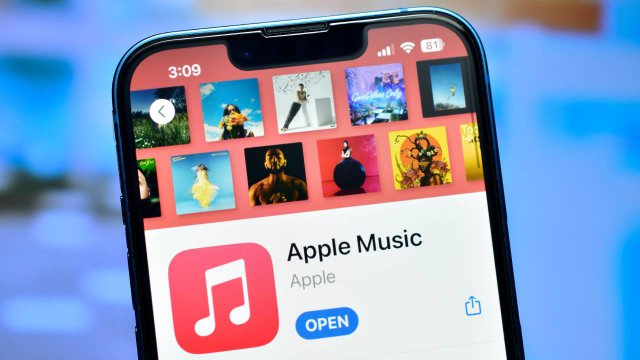Dropbox è uno dei servizi di cloud storage più usati al mondo e, in un certo senso, è proprio a Dropbox che dobbiamo la diffusione di questi servizi. Il fatto che funzioni molto bene e offra una enorme quantità di spazio, infatti, ha convinto molti utenti a trasferire online i propri file per averli sempre a portata di mano e per risparmiare spazio sull'hard disk del proprio PC.
Tuttavia, Dropbox inizia a costare un po' troppo per molti utenti privati, che non lo usano per lavoro: la versione Plus è da poco arrivata a costare 9,99 euro al mese (11,99 euro, se fatturato mensilmente e non annualmente) ma ha aumentato lo spazio a disposizione da 1 TB a 2 TB. Che per la maggior parte degli utenti sono troppi. Diverso è il caso degli utenti business, che però hanno altre offerte da scegliere.
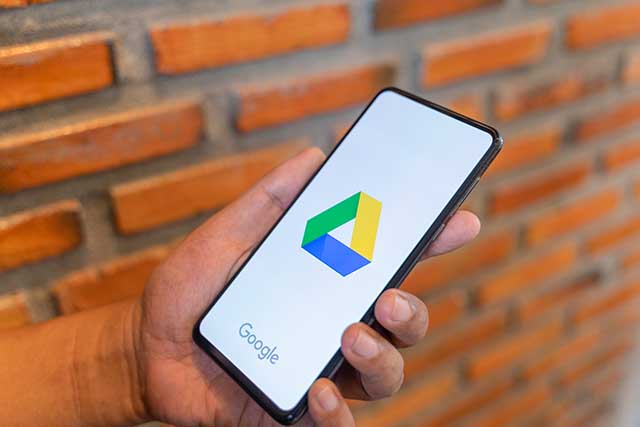
La sensazione di molti, quindi, è che Dropbox voglia diventare sempre più business e sempre meno consumer, per monetizzare al massimo la propria base di utenti. Ma gli utenti hanno anche molte altre alternative, alcune delle quali gratuite come la coppia Google Drive/Google Foto. Ecco, allora, come migrare i propri dati dallo spazio Dropbox a Google Drive e Google Foto.
Migrazione da Dropbox a Google Drive e Foto: i preparativi
La prima cosa da fare, ovviamente, è avere sia un account su Dropbox che uno su Google. Se non abbiamo quello Google dovremo farlo prima di iniziare la procedura di migrazione. Poi dovremo, da computer fisso (visto che l'app di Dropbox per dispositivi mobili non salva i file sul device), scaricare e installare le app di Dropbox e di Google Drive (quella di Google Foto è la stessa di Drive). Con le due app installate potremo iniziare la migrazione. Naturalmente dovremo essere certi di avere sul nostro disco rigido abbastanza spazio libero per contenere tutti i file e le foto che abbiamo caricato su Dropbox.
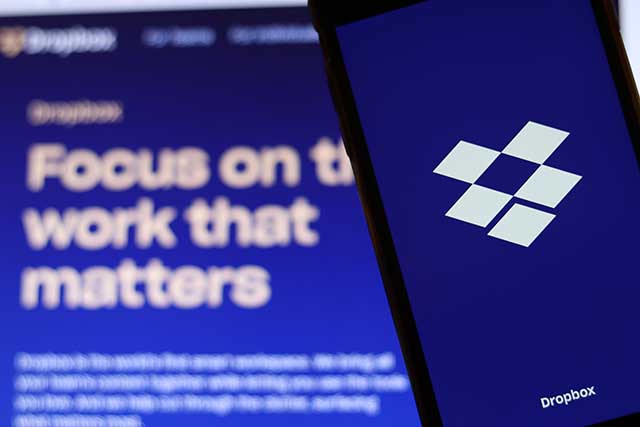
Come scaricare tutti i nostri file da Dropbox
Possiamo adesso partire: apriamo l'app di Dropbox sul computer e facciamo click sulla nostra foto profilo, in alto a destra. Quindi entriamo nelle Preferenze. Qui troveremo la tab "Sincronizzazione" e al suo interno "Scegli le cartelle da sincronizzare". A questo punto dobbiamo selezionare tutte le cartelle che vogliamo migrare, facendo attenzione a selezionare anche quella dell'upload delle foto fatte sui nostri dispositivi mobili. A questo punto potremo fare click su "Aggiorna" e chiudere la finestra.
Da questo momento partirà la sincronizzazione dei file, cioè il download dei file e delle cartelle selezionate dal cloud al computer. Quando tutto sarà sincronizzato (e potrebbe volerci molto, in base alla velocità della nostra connessione e alla quantità di dati da scaricare) potremo passare allo step successivo.
Come caricare i dati Dropbox su Google Drive e Foto
A questo punto, con i dati scaricati dal cloud di Dropbox al nostro hard disk, possiamo fare il procedimento inverso con Google: dal nostro hard disk allo spazio cloud. Lanciamo l'app Google Backup e Sincronizzazione precedentemente scaricata e installata, facciamo il login col nostro account Google e concediamo all'app l'autorizzazione ad accedere all'hard disk.
A questo punto dobbiamo scegliere cosa trasportare dal nostro computer all'account online: andiamo su Impostazioni > Preferenze e poi selezioniamo la prima icona dalla colonna a sinistra: "Il mio Computer" (o "Il mio Laptop", se stiamo usando un notebook). Ora facciamo click su "Scegli cartella" e andiamo a cercare quella dove abbiamo salvato i dati di Dropbox. A questo punto basterà fare click su "Ok" e aspettare che i dati verranno caricati.
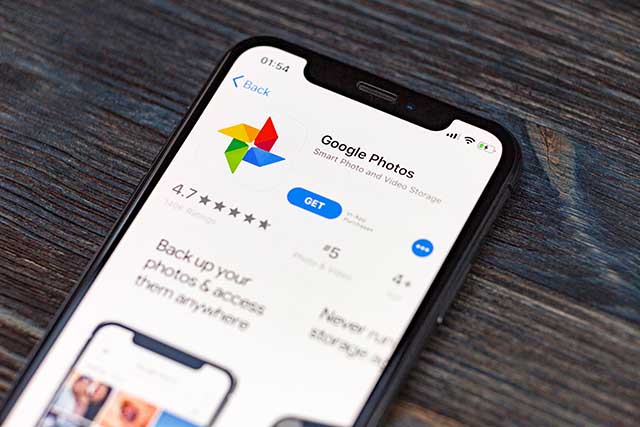
Da Dropbox a Google: i limiti della migrazione
Prima di scegliere di trasportare tutti i propri dati da un account Dropbox a pagamento ad uno Google gratuito, è giusto valutare anche i limiti di quest'ultimo. Le foto archiviate su Google Foto, ad esempio, se sono troppo grandi vengono ridotte ad una dimensione massima di 16 megapixel, mentre i video vengono portati alla risoluzione di 1080p (quindi in FullHD). Per la maggior parte delle persone non è un problema, ma è bene saperlo prima. Poi lo spazio Google è gratuito, ma solo per i primi 15 gigabyte. E in questi 15 gigabyte ci finisce tutto, compresi i dati di Gmail.
Poi lo spazio aggiuntivo si paga a parte con l'abbonamento a Google One: si inizia con 100 gigabyte al prezzo di 1,99 euro al mese, si passa a 200 gigabyte a 2,99 euro e poi a 2 terabyte a 9,99 euro al mese che, guarda caso, è esattamente lo stesso prezzo fatto da Dropbox. La migrazione da Dropbox a Google, quindi, conviene solo se ci si accontenta di tagli sotto i 2 terabyte. Infine, ma non meno importante, dopo la migrazione tutti i nostri dati saranno in mano a Google, con tutti i pro e i contro del caso.
31 dicembre 2019